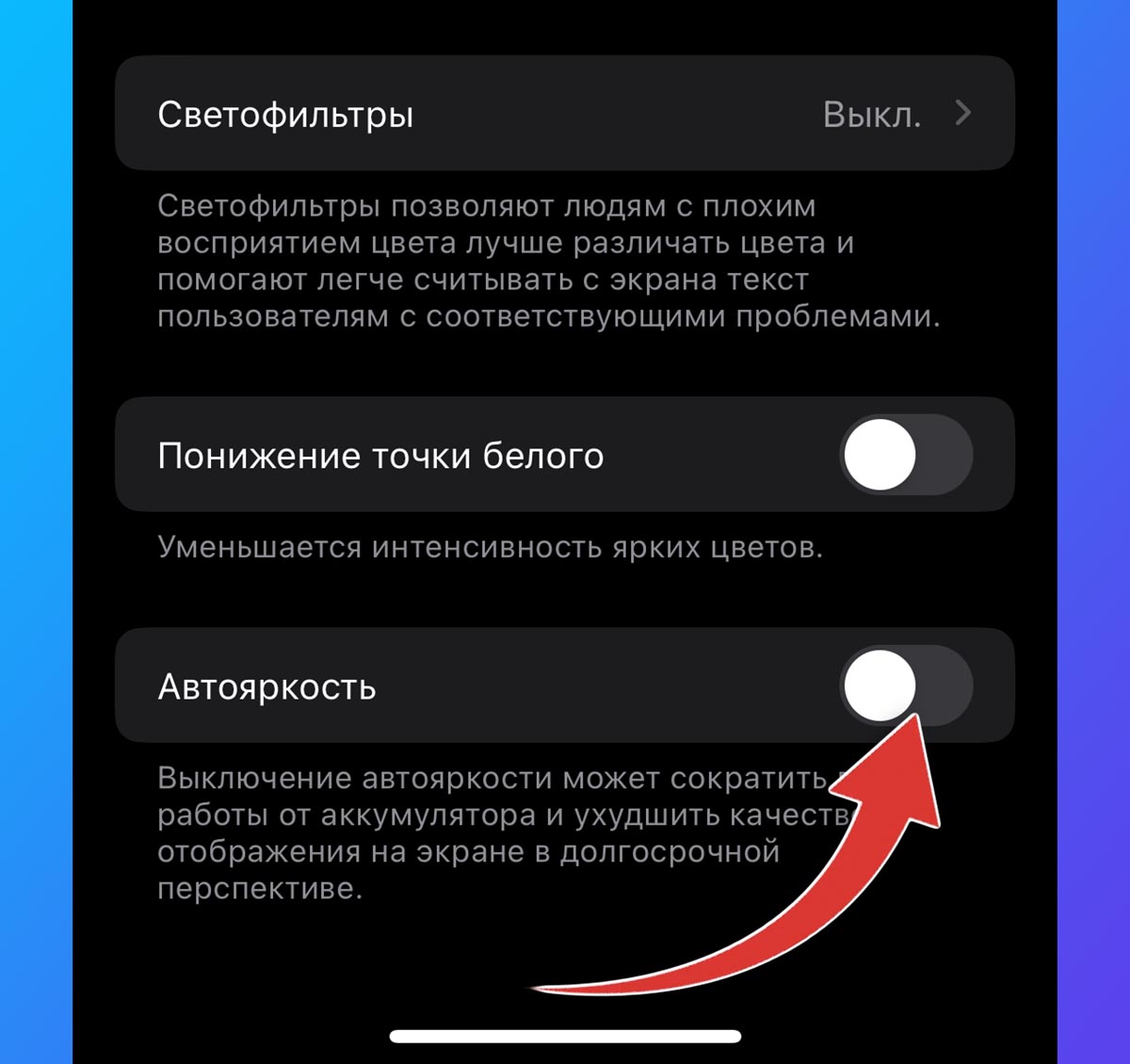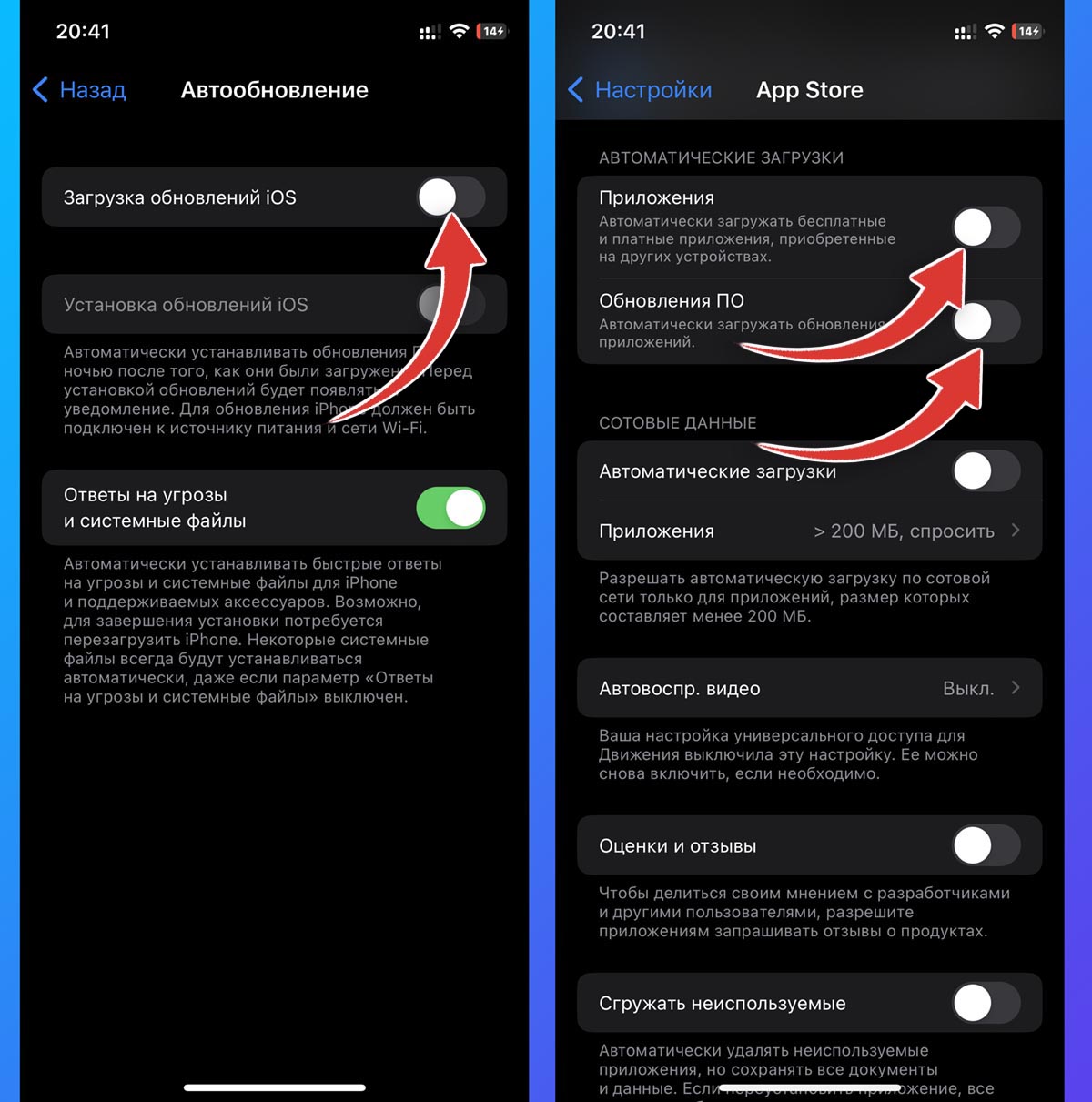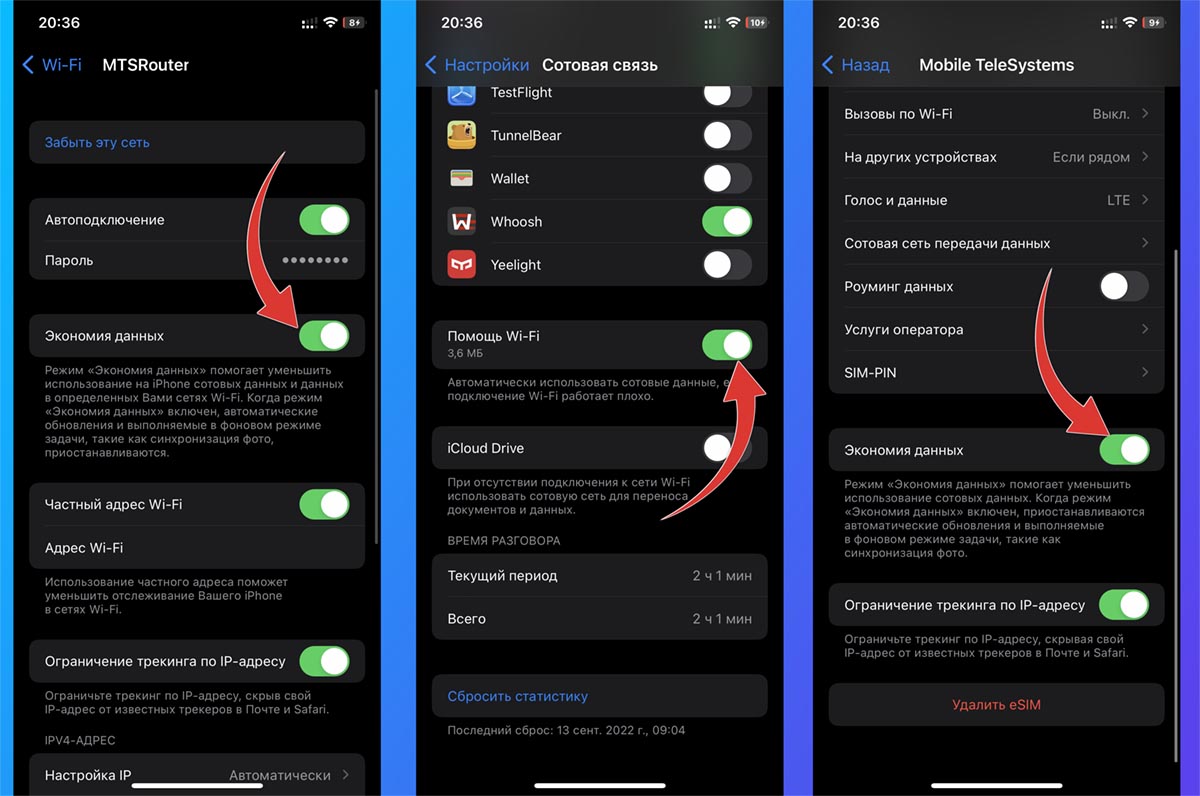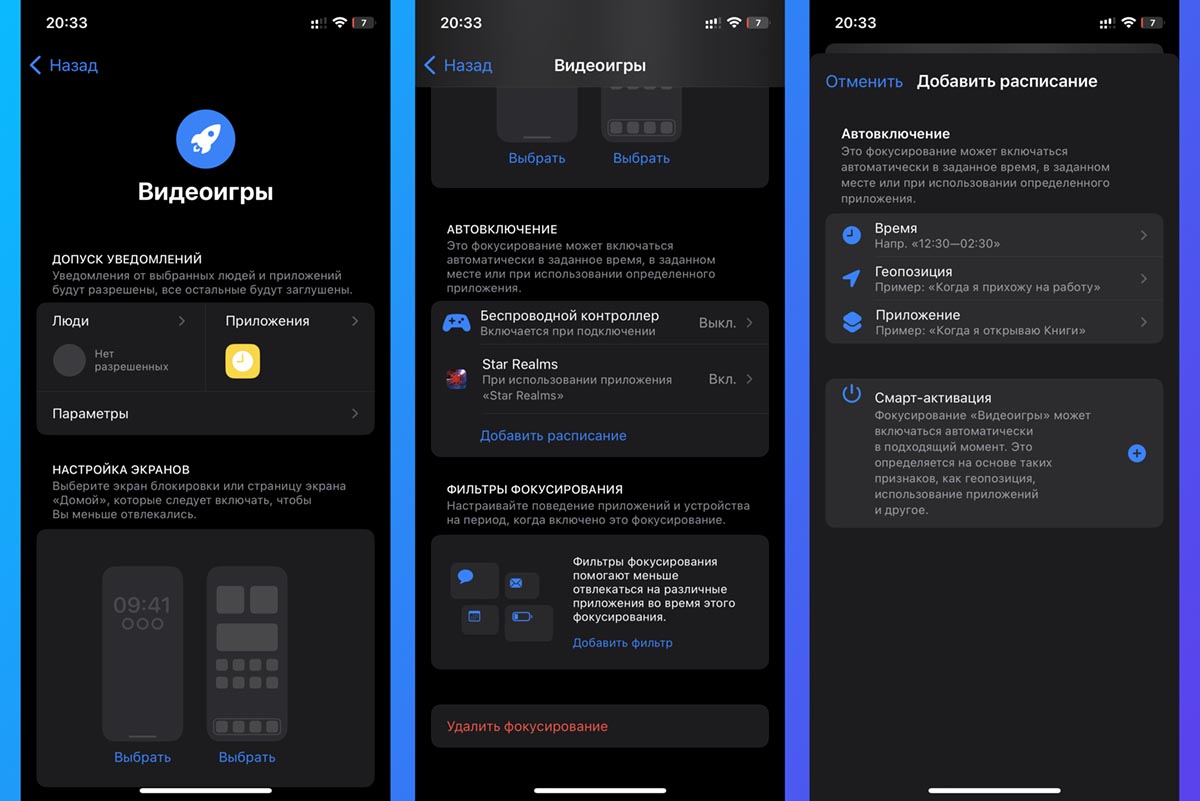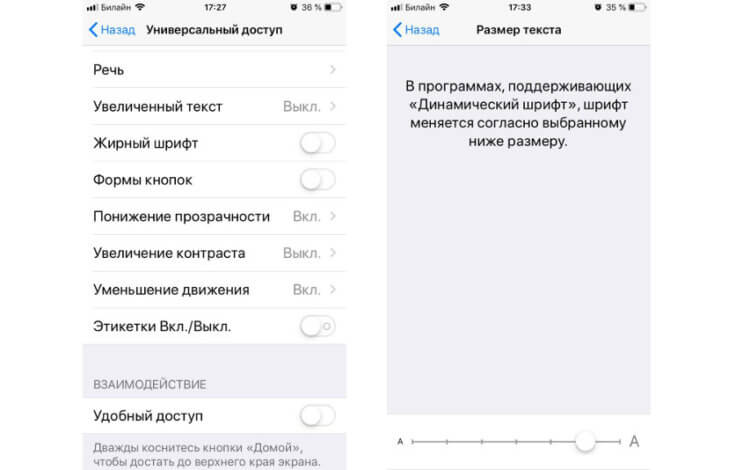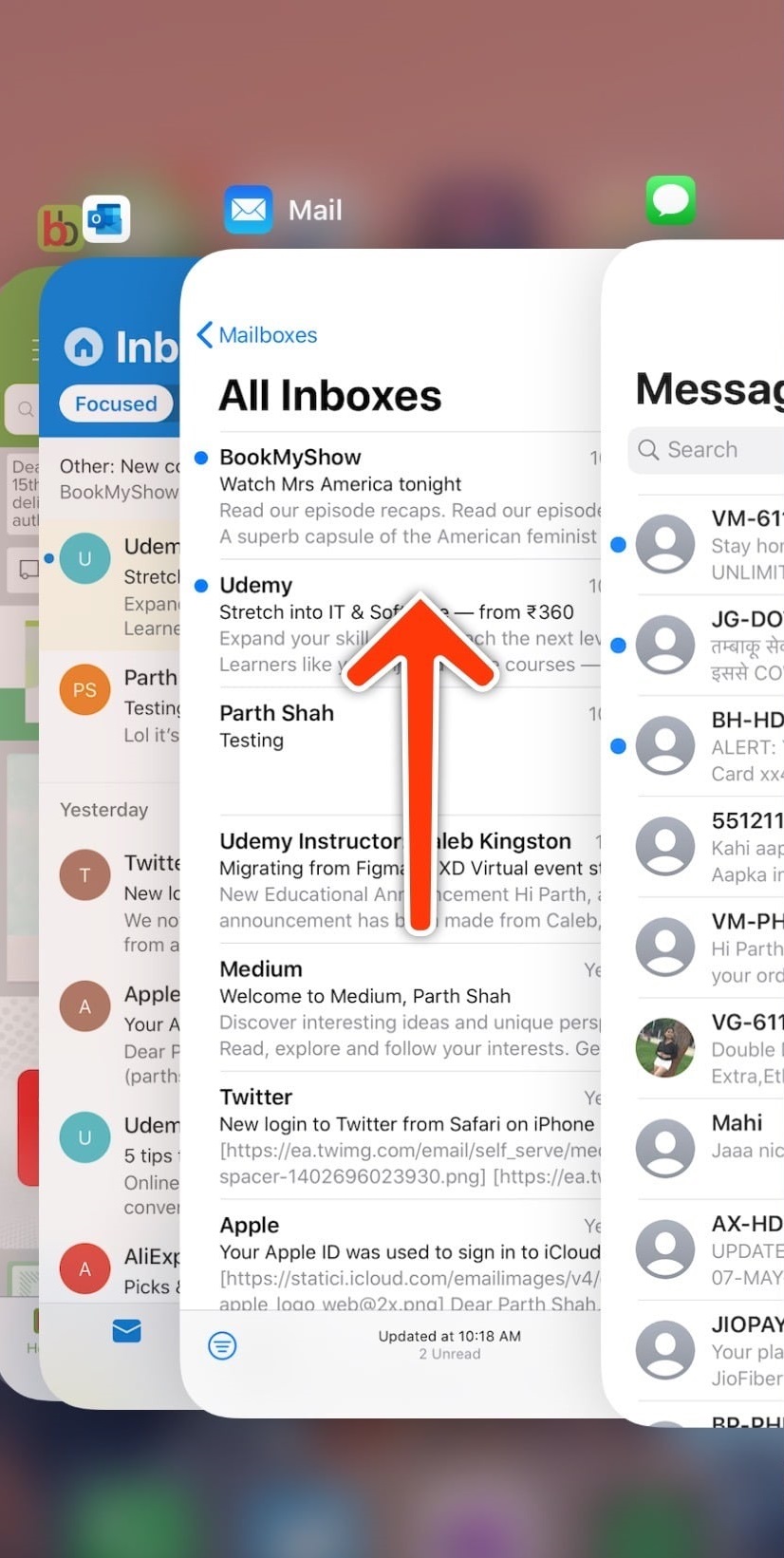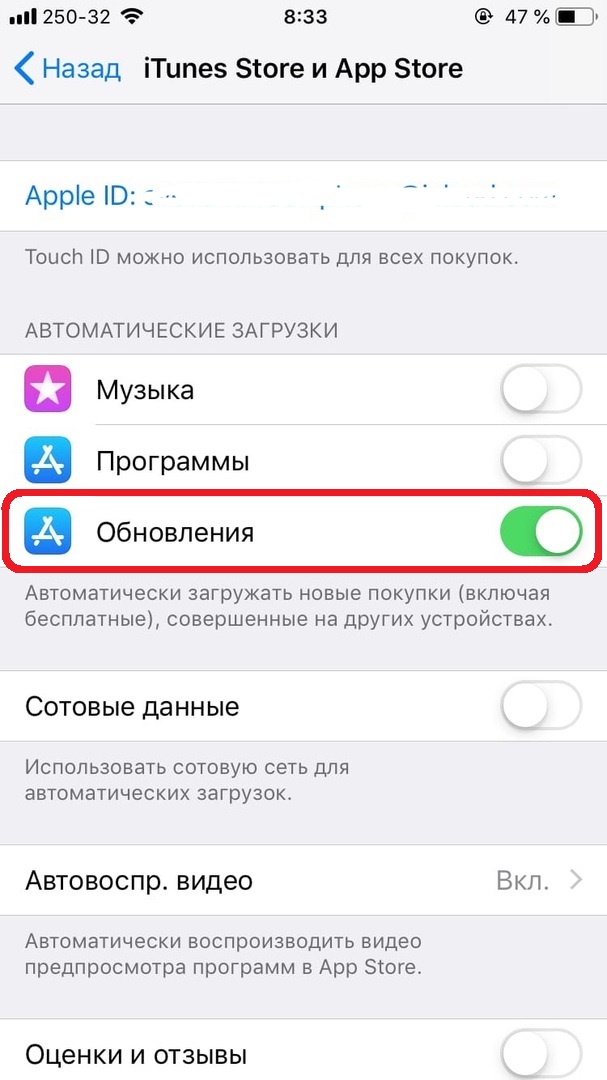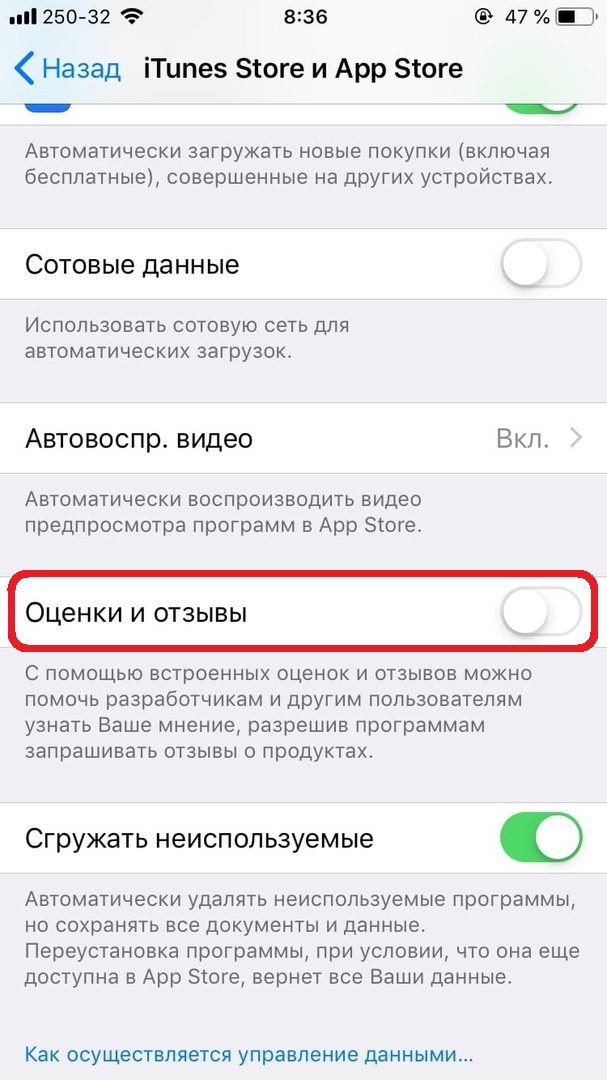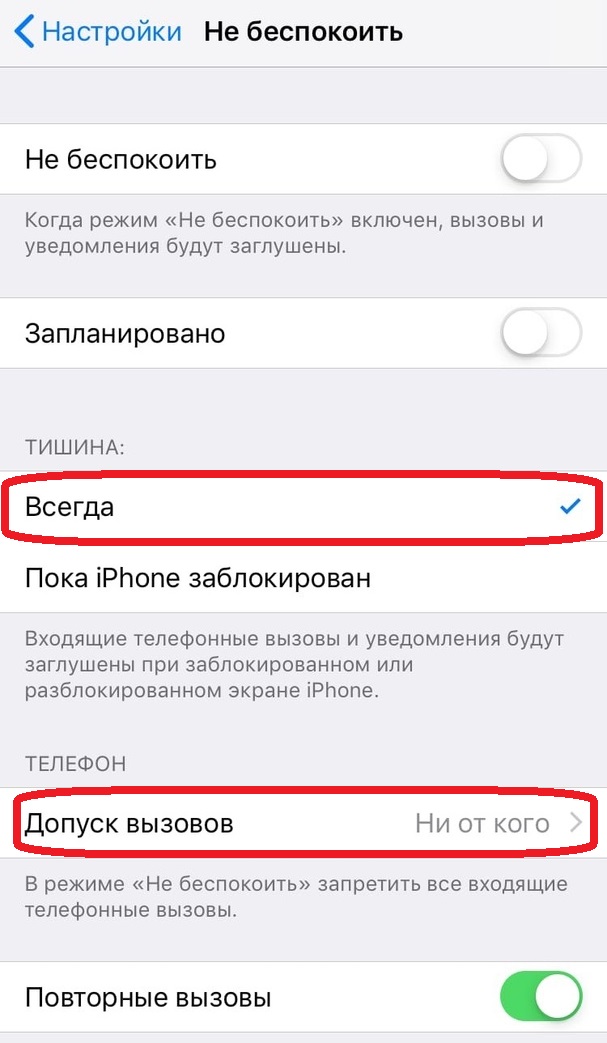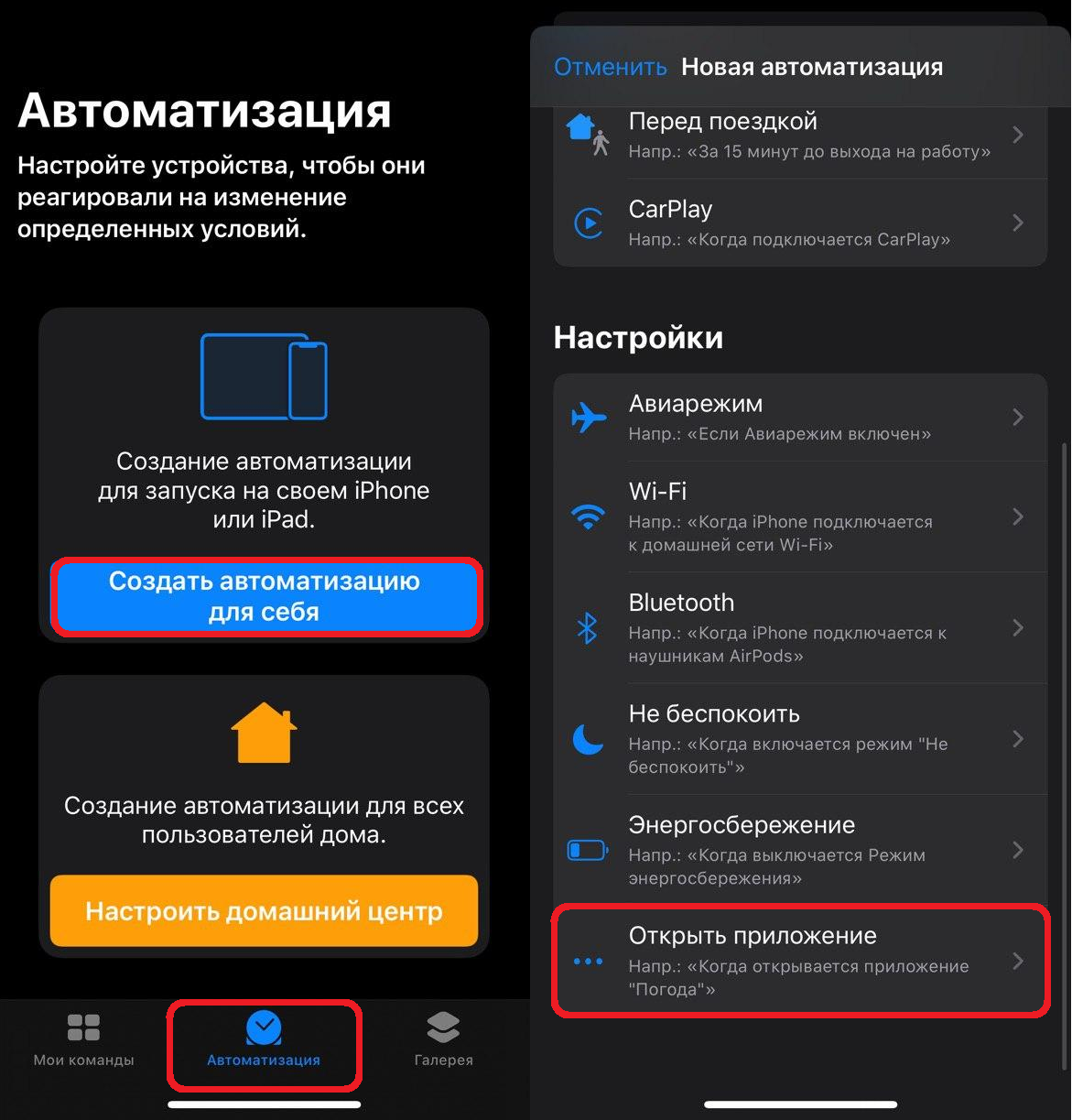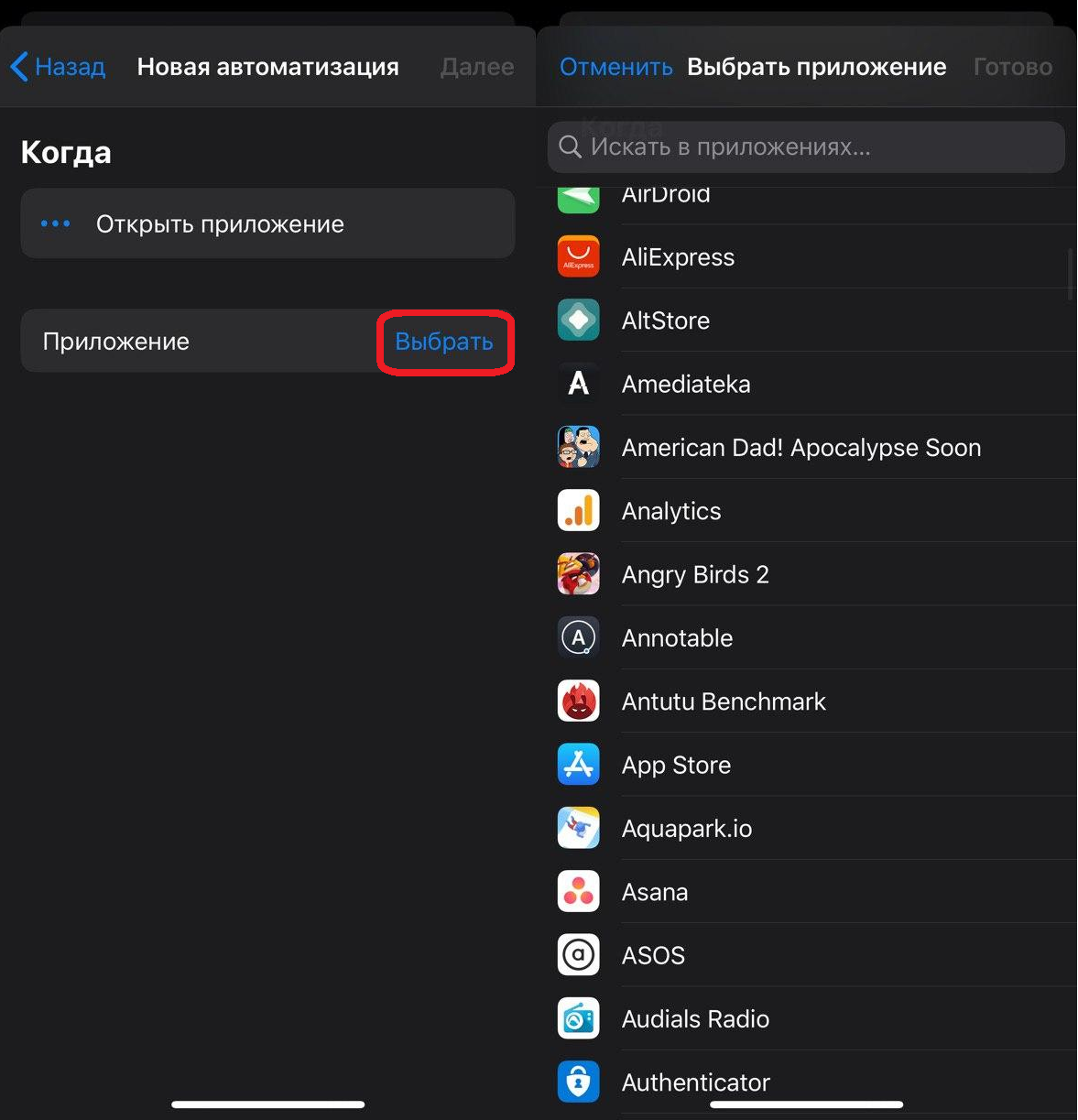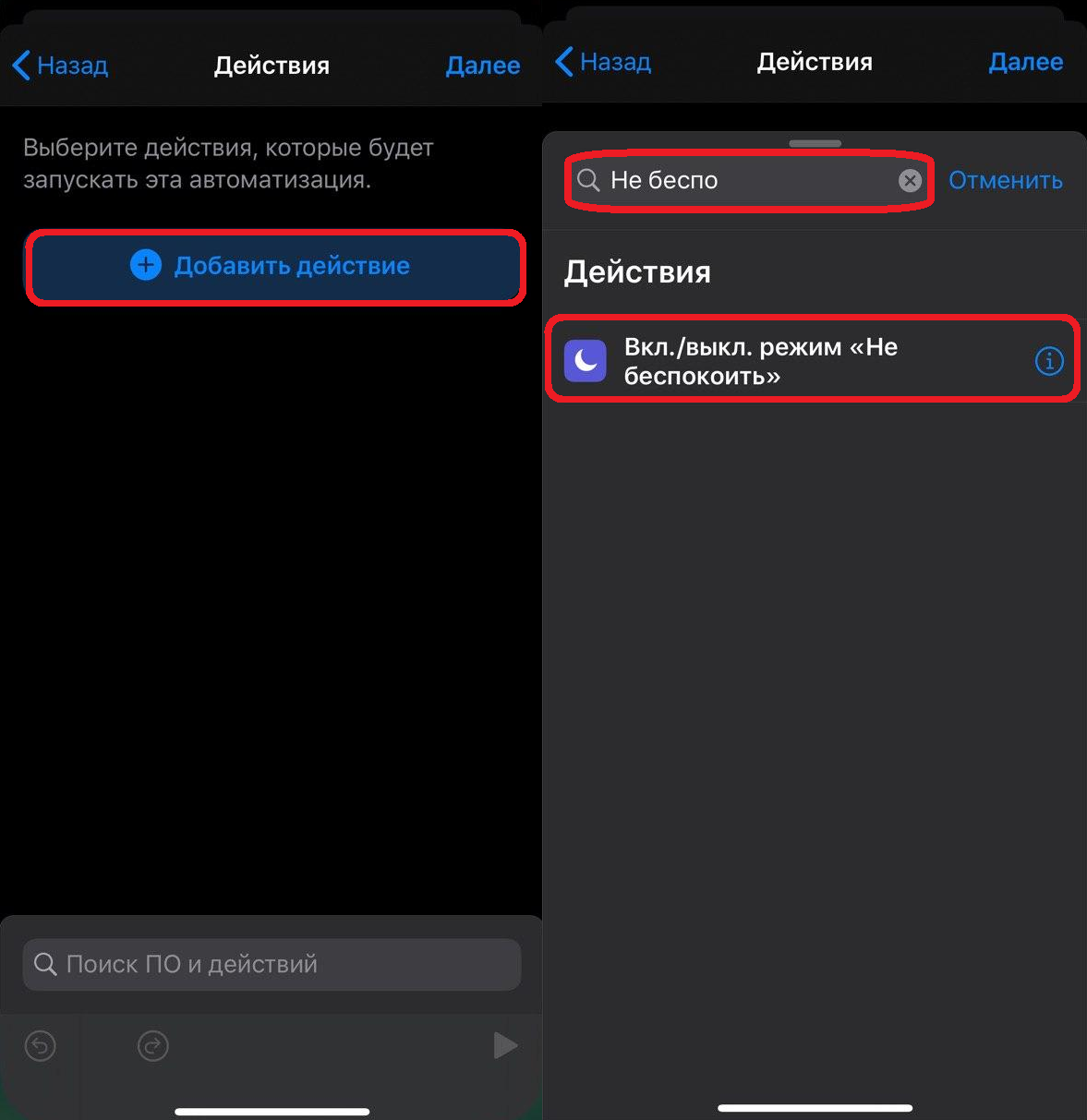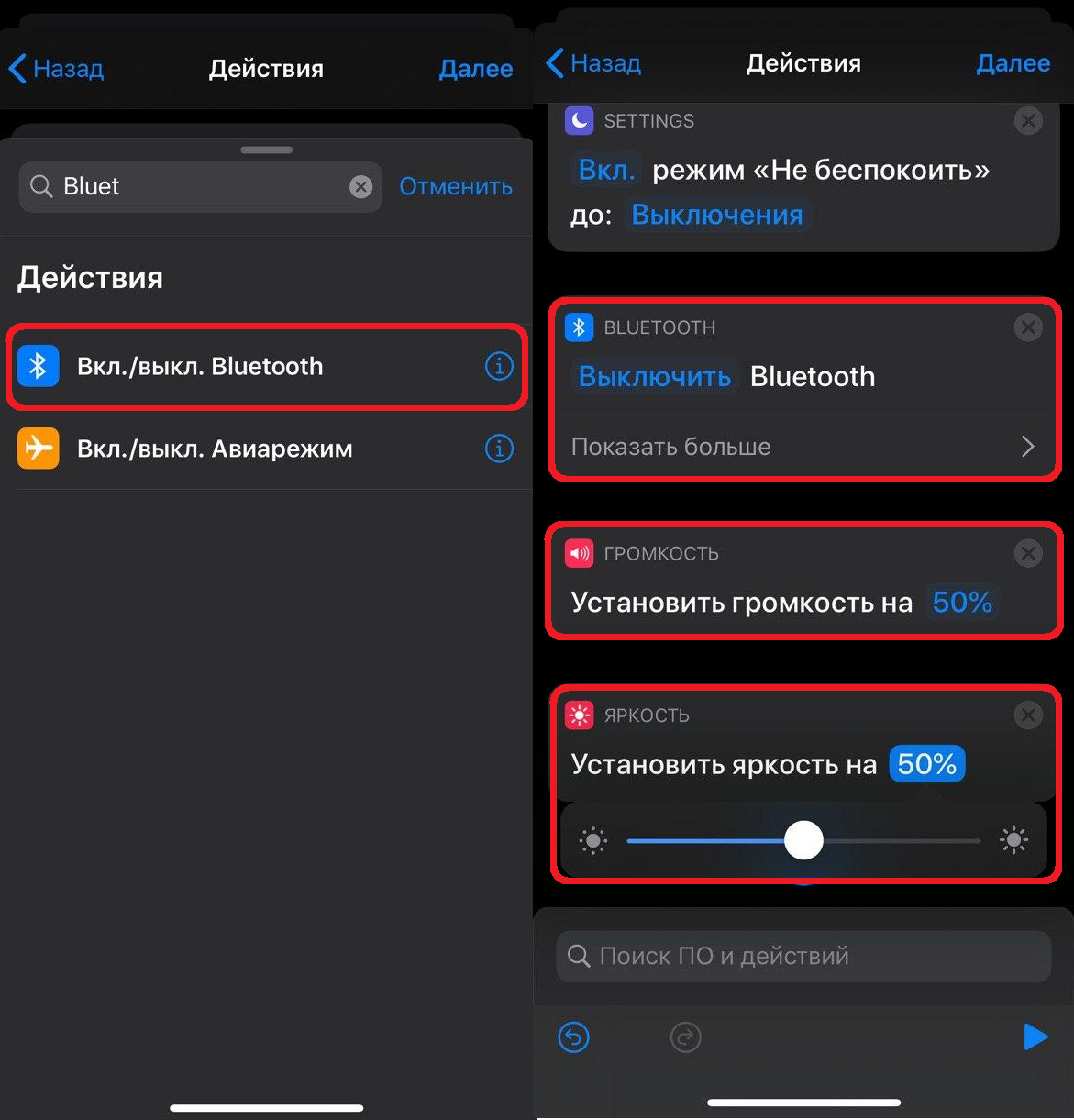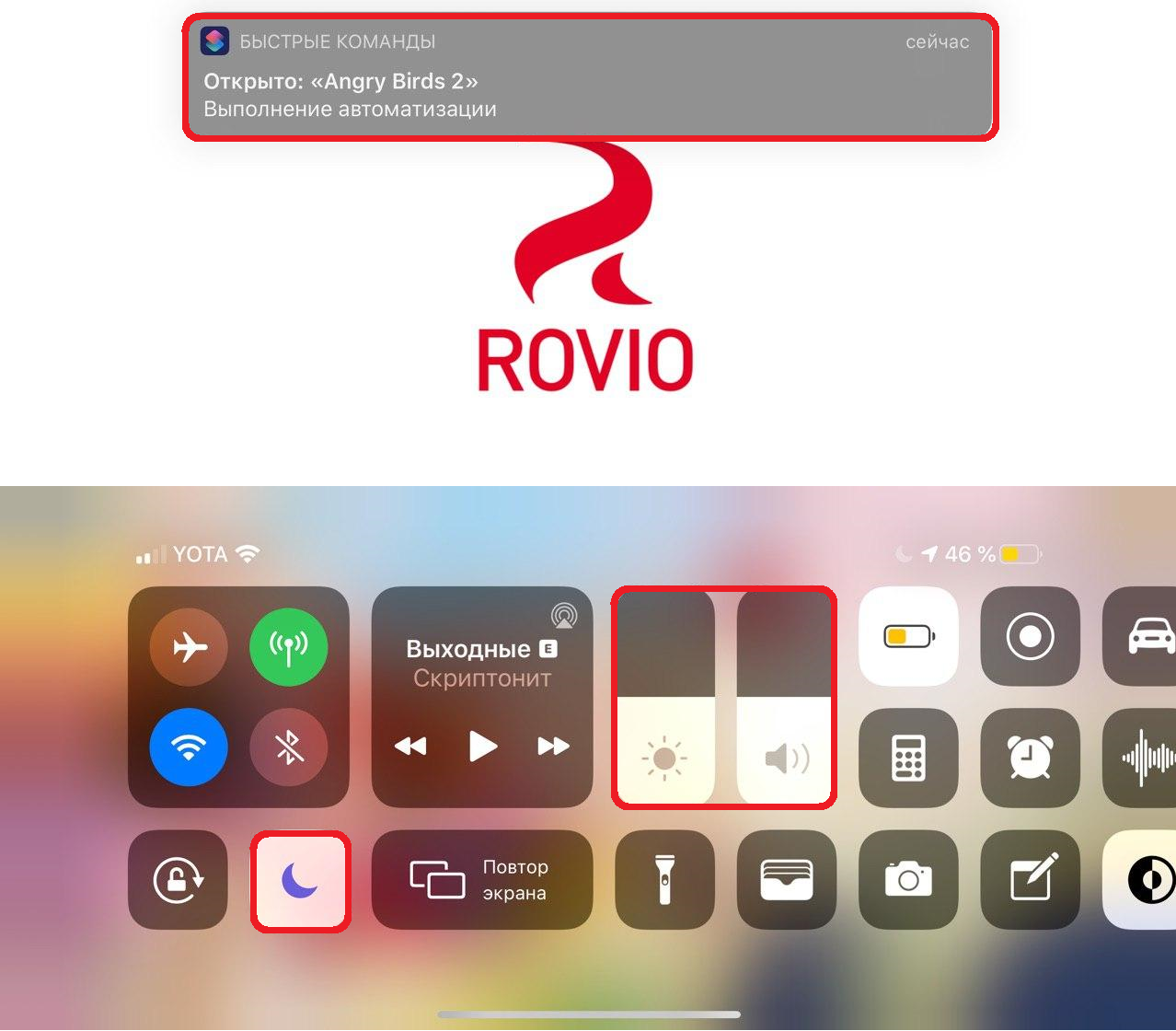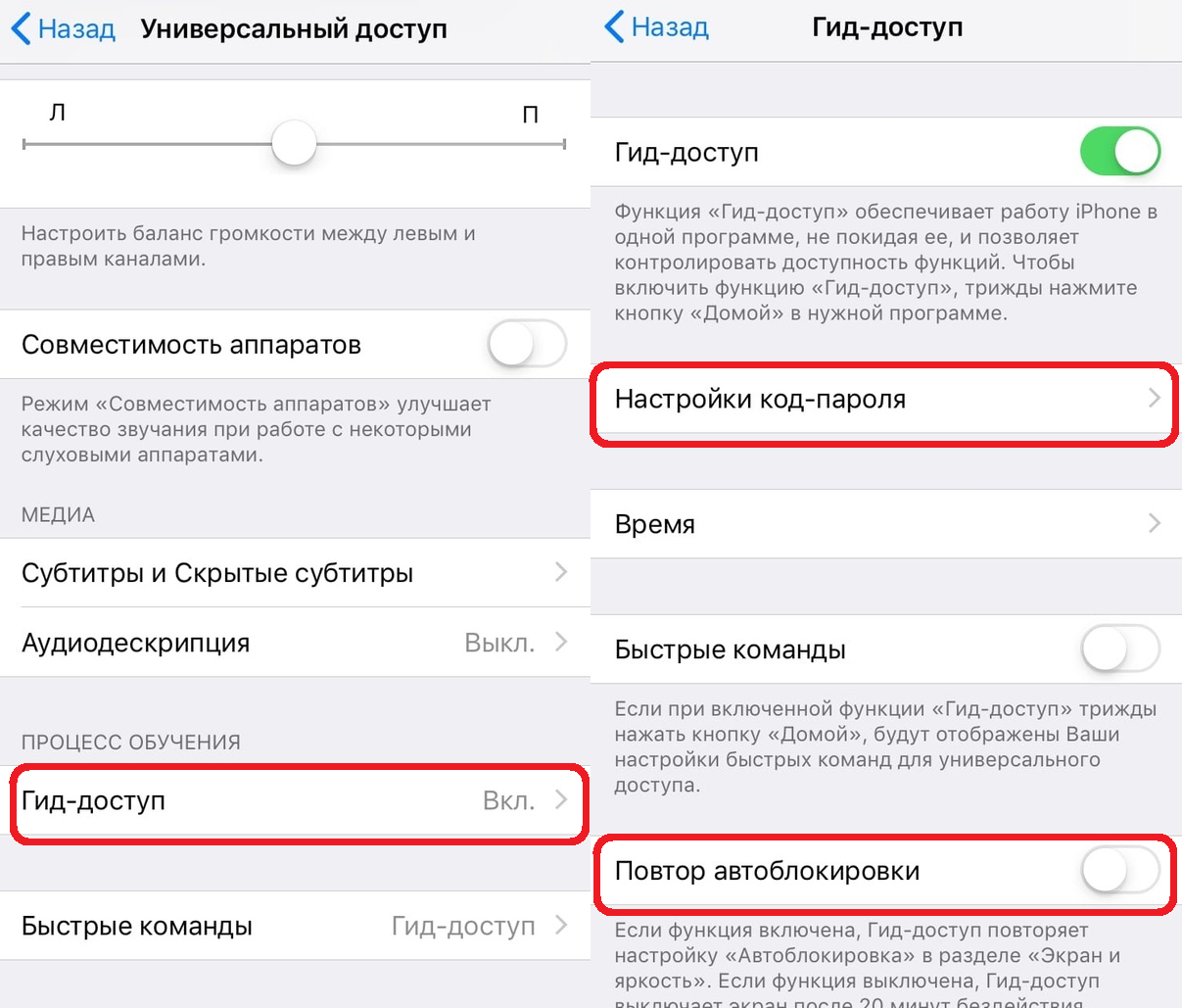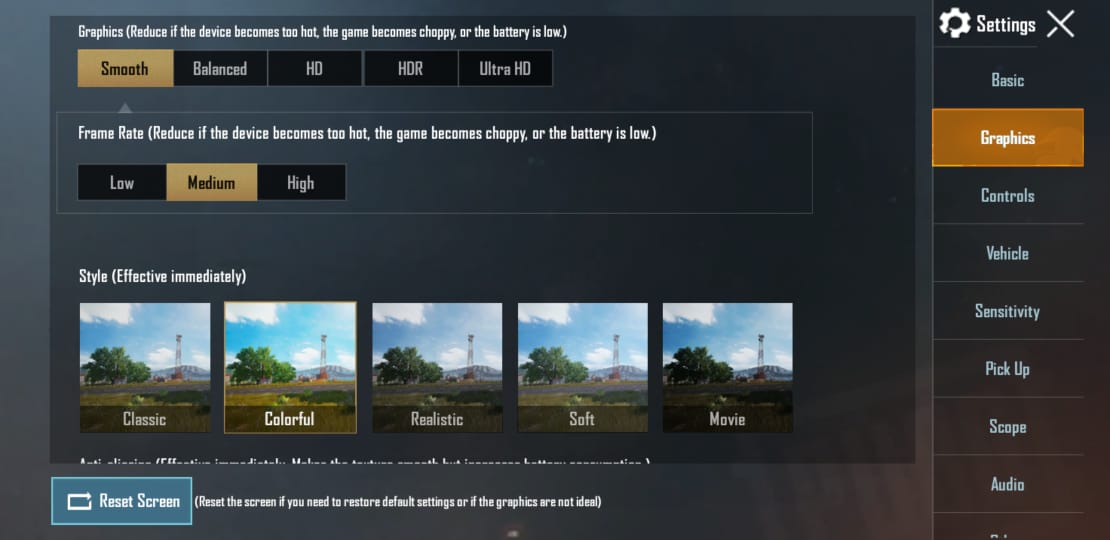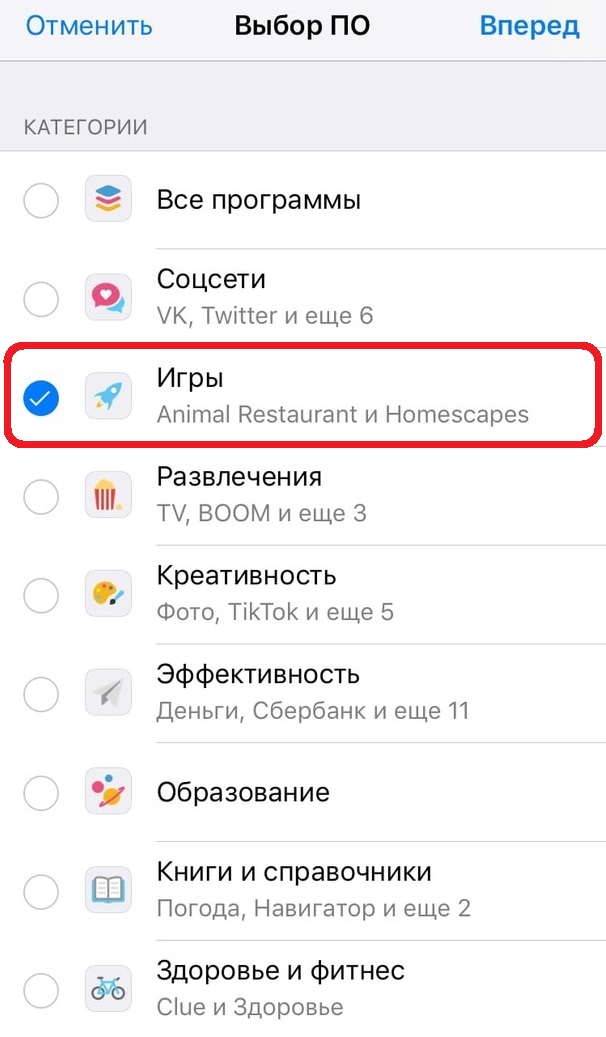Наконец-то компания Apple оснастила свои смартфоны столь ожидаемой и считающейся важной для современных флагманов функцией. Начиная с 2021 года представители линейки Pro получили экран, способный работать на частоте в 120 Герц.
♥ ПО ТЕМЕ: Какой iPhone лучше держит батарею? Сравнение времени автономной работы всех актуальных iPhone.
К сожалению, базовые модели серии этой «фишки» оказались лишенными. Более того, вся прелесть новой функции в том, что теперь дисплеи будут адаптивно подбирать частоту своего обновления – тут все определяет сценарий работы пользователя. Ему даже не предоставляется возможность принудительной активации частоты в 120 Гц. Надо сказать, это понравилось немногим, но Apple верна своим принципам – техника сама лучше знает, как ей работать. А пока же недовольные назвали такой режим неполноценным, высказывая сомнения в способности компании из Купертино внедрять инновации. Неужели они правы и обещанные 120 Гц – это миф?
♥ ПО ТЕМЕ: Группы вкладок в Safari на iPhone, iPad и Mac: что это и как пользоваться?
Что такое частота обновления экрана?
Давайте сперва разберемся в терминологии. Частотой обновления экрана называют скорость смены изображений на дисплее друг другом. Сами временные промежутки обновлений измеряются в миллисекундах (мс), а частоту измеряют в герцах (Гц). Когда мы говорим о частоте обновления экрана в 120 Гц у iPhone 13 Pro и iPhone 13 Pro Max, то это просто означает, что картинка на дисплее обновляется 120 раз в секунду. При этом не стоит путать этот параметр с числом кадров в секунду или fps. Это связанные термины, но есть у них свои отличия.
Частота обновления говорит нам о способности экрана воспроизвести определенное число кадров за секунду, а вот fps – это число кадров в секунде видео. Эти величины вовсе необязательно будут совпадать. В идеальной ситуации дисплей с частотой 120 Гц должен показывать видео со скоростью 120 fps.
♥ ПО ТЕМЕ: Как распознавать текст с фото в iPhone без установки сторонних приложений.
Как включить или выключить 120 Гц в экранах iPhone 13 Pro и iPhone 13 Pro Max?
Экраны обоих представителей серии Pro теперь могут работать с частотой 120 Гц, однако постоянно в таком режиме дисплеи смартфонов не пребывают. Операционная система сама анализирует, что выводится на экран, и на основе анализа контента решает, как часто будет обновляться картинка. В результате частота обновления экрана Phone 13 Pro может варьироваться от 10 до 120 Гц. В случае, если изображение статичное или двигается очень медленно, то смартфон автоматически переключает экран на низкую частоту обновления. Если же изображение быстро меняется, то iPhone выбирает максимальную частот обновления. Этим управляет механизм adaptive refresh.
Как это все работает, можно оценить на представленном видео. На нем показано, как с ускорением пролистывания экранов повышается частота обновления. Но интересная вещь – пиковые 120 Гц включаются всего несколько раз за время съемки. Очевидно, что этот режим, по мнению Apple, далеко не всегда нужен пользователям.
И есть вполне логичные объяснения тому, почему Apple не дает принудительно включать 120 Гц на постоянной основе. Прежде всего, большую часть времени пользователь действительно не нуждается в работе экрана на 120 Гц. Да и постоянное обновление экрана с такой высокой частотой явно потребует больше энергии, что негативно отразится на автономности смартфона.
Но все-таки, при желании можно принудительно выключить эту функцию на iPhone. Для этого существует два способа:
Способ 1
Перейдите по пути: Настройки → Универсальный доступ → Движение и установите переключатель Ограничить частоту кадров в положение Включено.
Способ 2
Режим энергосбережения тоже позволяет очень легко ограничить частоту обновления экрана до 60 Гц. Для его активации:
Перейдите по пути: Настройки → Аккумулятор и установите переключатель Режим энергосбережения в положение Включено.
Кроме того, вы можете включить Режим энергосбережения из Пункта управления iOS. Просто смахните вниз от верхнего правого угла экрана и нажмите на иконку батареи. Для добавления этой иконки в Пункт управления воспользуйтесь этой инструкцией.
♥ ПО ТЕМЕ: Фокусирование на iPhone, iPad и Mac, что это (подробный обзор)?
Зачем потребовалась такая частота обновления экрана?
Сразу же после презентации новых iPhone появились слухи, что Apple запрещает своим разработчикам выпускать приложения, которые поддерживали бы обновление экрана в 120 Гц. Все дело в том, что компания опубликовала документацию с описанием технологии только уже после выхода своих новых смартфонов. В этих гайдлайнах как раз и даются пояснения разработчикам о том, как правильно использовать адаптивный режим обновления. Так, Apple рекомендует задействовать максимальную частоту экрана при показе спецэффектов или же прорисовке быстро движущихся объектов с целью их сглаживания. Но в остальное время частота экрана не должна быть пиковой.
Повышенная частота обновления оптимально покажет себя, когда картинка активно и при этом постоянно меняется. Этот эффект можно наилучшим образом оценить во время игр или при просмотре фильмов.
Привет, замедленной съемки разницы частоты обновления iPhone 12 Pro Max (60 Гц) и iPhone 13 Pro Max (120 Гц)
iPhone 12 Pro Max vs iPhone 13 Pro Max
60 Hz vs 120 Hz pic.twitter.com/1pSqqPz0d6— domenico panacea (@domenicopanacea) September 24, 2021
И если iPhone еще как-то используют для игр, то вот кино на небольшом экране смартфона смотрят немногие. Даже в самом крупном iPhone 13 Pro Max дисплей имеет диагональ всего в 6,7 дюйма, остальные же модели и того меньше.
♥ ПО ТЕМЕ: Как поменять фон главной страницы Safari на iPhone и iPad.
Давайте будем откровенными – чаще всего пользователь и не ощутит разницу в работе экрана на частоте в 60 или 120 Гц. Иногда это даже и невозможно. Именно поэтому не стоит считать адаптивную частоту обновления экрана тем самым новшеством iPhone 13 Pro и iPhone 13 Pro Max только ради которого стоит приобретать эти смартфоны. Наверное, поддержка HDR-контента куда более важная и очевидная вещь. Но эта функция присутствует даже в прошлогоднем iPhone 12 mini, в новинках она есть так тем более.
Появление экранов с возможностью работать на частоте в 120 Гц нельзя игнорировать – это очередная ступень в развитии iPhone (в смартфонах многих других компаний эта функция уже присутствует давно). Но этот этап трудно назвать революционным и судьбоносным. Можно сравнить это нововведение по своей полезности с 3D-телевизорами, которые появились лет 15 назад. Тогда это виделось действительно интересной возможностью, но оказалось, что новая технология имеет больше демонстрационный эффект, нежели практический. Возможно, нечто подобное будет и с частотой 120 Гц на смартфонах – мы просто вскоре перестанем обращать внимание на такую возможность или делать на ней акцент.
Смотрите также:
- Можно ли заряжать iPhone или iPad зарядкой от MacBook Pro (30 Вт и более).
- FaceTime аудио или как бесплатно звонить с iPhone или iPad.
- Как переключить текущий звонок с iPhone на iPad или Mac.
Смартфоны и планшеты уже давно превратились в портативные игровые консоли, особенно при подключении геймпада или клавиатуры для удобного управления.
Однако комфортной игре на iPhone могут мешать входящие уведомления, сетевая активность айфона или постоянные перегревы гаджета.
Сейчас научим правильно настроить и использовать iPhone для игр. Гаджет будет лучше справляться с тяжелыми приложениями и максимально стабильно держать подключение к сети.
1. Зарядите iPhone и не играйте с подключенной зарядкой
Требовательные оффлайн игры и практически все игры по сети приводят к сильному нагреву смартфона. Если это совместить с нагревом аккумулятора во время зарядки, есть шанс поднять температуру гаджета слишком высоко.
Это негативно скажется на аккумуляторе iPhone. Работа при высокой температуре приведет к более быстрой деградации батареи, не удивляйтесь, когда через полгода увидите менее 90% емкости в настройках.
Лучше всего заряжайте смартфон заранее перед игровыми сессиями, а когда гаджет попросится на зарядку – сделайте перерыв в игре и подключите iPhone к адаптеру питания.
Что нужно настроить: при этом рекомендуем отключить оптимизированную зарядку. Опция находится по пути Настройки – Аккумулятор – Состояние аккумулятора. Так батарея всегда будет готова к нагрузке и заряжена до 100%.
2. Снизьте яркость экрана до комфортного значения
Часто хочется поиграть на смартфоне с максимальной яркостью экрана, но это, скорее всего, продлится недолго. Затем гаджет самостоятельно ограничит максимальную яркость, чтобы избежать перегрева.
Вы можете растянуть время работы с комфортной яркостью подсветки, если изначально отключите автоматическую регулировку и снизите параметр подсветки.
Что нужно настроить: перейдите в Настройки – Универсальный доступ – Дисплей и размер текста и отключите опцию Автояркость. Затем вручную измените яркость до 50-60% через Пункт управления.
3. Освободите место на накопителе
Мобильной операционной системе iOS всегда требуется 10-15% свободного на накопителе места для нормальной работы. Особенно это касается гаджетов с объемом памяти до 64 ГБ.
Сама игра в процессе может загружать дополнительный контент, уровни или необходимые для работы данные и занять минимум свободного места на диске.
В тему: Как очистить место на iPhone. Собрали самые эффективные способы
Для больших требовательных игр рекомендуем очистить минимум 2-4 ГБ места на диске смартфона помимо уже свободных 15% от общего объема.
Что нужно настроить: перейдите по пути Настройки – Основные – Хранилище iPhone и отслеживайте доступное место на смартфоне там.
4. Отключите автозагрузку данных в системе
Комфортной онлайн игре может помешать начавшаяся фоновая загрузка данных, обновление контента или установка какого-то приложения. Активным геймерам лучше отключить эти опции и производить все необходимые апдейты вручную между игровыми сессиями.
В противном случае фоновое обновление будет потреблять как ресурсы смартфона, так и расходовать трафик.
Что нужно настроить: отключите опции Автоматическая загрузка Приложений и ПО (Настройки – App Store) и Загрузка обновлений iOS (Настройки – Основные – Обновление ПО – Автообновление).
5. Обеспечьте наилучшее подключение к сети
iPhone давно умеет компенсировать лаги в работе беспроводного подключения при помощи мобильного интернета. Это избавит вас от дисконектов во время сетевых игр.
Кроме этого следует включить экономию трафика. Так вы минимизируете другие фоновые процессы обмена данными, что позволит получить максимальный пинг.
Что нужно настроить: активируйте опцию Экономия данных для Wi-Fi (Настройки – Wi-Fi), Экономия данных для LTE и Помощь Wi-Fi (Настройки – Сотовая связь).
6. Настройте режим фокусирования для игр
Кроме перечисленных выше параметров рекомендуем настроить специальный игровой режим. Сделать это можно при помощи блока настроек Фокусирование.
Это позволит минимизировать входящие уведомления, звонки и сообщения во время игр. Можно настроить автоматическое включение профиля во время старта нужных вам игр.
Что нужно настроить: перейдите в Настройки – Фокусирование – Видеоигры, в разделах Люди и Уведомления укажите программы и пользователей, которые смогут прорваться через режим фокусирования. Другие уведомления при этом будут заглушены.
Ниже можно настроить запуск профиля при подключении беспроводного геймпада, по времени или во время запуска определенных игр.
Так вы сможете с максимальным комфортом играть на смартфоне или планшете.
P.S. Если включить Режим энергосбережения по адресу Настройки -> Аккумулятор или через шторку Пункта управления, вы снизите пиковую производительность процессора iPhone, но зато уменьшите его нагрев. В некоторых играх это даже может помочь с производительностью, так как порог сильного троттлинга видеочипа (замедления ради защиты от перегрева) наступит позже.

🤓 Хочешь больше? Подпишись на наш Telegram.

iPhones.ru
Смартфоны и планшеты уже давно превратились в портативные игровые консоли, особенно при подключении геймпада или клавиатуры для удобного управления. Однако комфортной игре на iPhone могут мешать входящие уведомления, сетевая активность айфона или постоянные перегревы гаджета. Сейчас научим правильно настроить и использовать iPhone для игр. Гаджет будет лучше справляться с тяжелыми приложениями и максимально стабильно держать…
- iOS,
- iPhone,
- Игры,
- инструкции
Артём Суровцев
@artyomsurovtsev
Люблю технологии и все, что с ними связано. Верю, что величайшие открытия человечества еще впереди!
Содержание
- — Как узнать сколько FPS в игре?
- — Как измерить FPS в играх?
- — Как убрать фризы в Пубг Мобайл на айфоне?
- — Сколько FPS на iPhone 7 PUBG?
- — Как отключить на айфоне реакцию на движение?
- — Как отключить фоновый режим на айфоне?
Теперь, нажатием клавиши тильды ` можно вызвать игровую консоль. Если прописать в ней команду cl_showfps 1 , то игра будет показывать текущий фпс в левом верхнем углу экрана. Выключить показ кадров в секунду можно командой cl_showfps 0 . Другая консольная команда, которая может показать fps в игре, это net_graph 1 .
Как измерить FPS в играх?
FPS Monitor.
Чтобы узнать FPS в CS:GO следует кликнуть по меню «Настройки», выбрать раздел «Включить консоль» и установить значение «Да». После нажатия на клавишу «Ё» будет отображаться информации о количестве кадров в секунду. Убрать отображение FPS в CS: GO можно с помощью команды «cl_showfps 0».
Как убрать фризы в Пубг Мобайл на айфоне?
5 эффективных способов убрать лаги и фризы в PUBG Mobile
- Отключите функцию экономии заряда батареи …
- Включите 4x MSAA и измените скорость анимации …
- Отключите автоматическую настройку графики …
- Отключите приложения, работающие в фоновом режиме …
- Отключите ненужные сервисы
Сколько FPS на iPhone 7 PUBG?
Мобильная версия PUBG Mobile работает на 90 fps.
Как отключить на айфоне реакцию на движение?
Чтобы включить или выключить функцию «Поднятие для активации», перейдите в меню «Настройки» > «Экран и яркость».
Как отключить фоновый режим на айфоне?
1. Зайдите в «Настройки» -> «Основные» -> «Обновить фоновое приложение». 2. Здесь вы можете нажать на каждое приложение отдельно, чтобы отключить эту функцию для каждого приложения, или вы можете использовать главный переключатель, перейдя в меню «Обновление фонового приложения» вверху и нажав опцию «Выкл».
Интересные материалы:
Как включить панель закладок в Опере GX?
Как включить параметры разработчика на Мейзу?
Как включить парктроник?
Как включить пароль на Ватсап?
Как включить Patchwall?
Как включить переадресацию чтобы приходили смс?
Как включить переадресацию с Киевстара на водафон?
Как включить передачу данных на Мейзу?
Как включить передние порты USB?
Как включить переднюю вспышку на Xiaomi?
Для его настройки перейдите в Настройки твика, вы можете:
- Включите FPSIndicator по запросу.
- Выберите, какие игры идут показать FPS .
- Выберите тип FPS . FPS . ПФПС.
- Выберите цвет.
Какой лучший FPS на мобильных устройствах? Критические операции является один из топ Jeux FPS доступный по Android. У него более 1,7 миллиона отзывов в Play Store, и он является играют миллионы людей по всему миру. В игре вы можете присоединиться к террористическим или контртеррористическим силам.
но все же, какие самые лучшие военные игры на айфоне? Jeux стрельба (кадр/с) находятся ле Jeux самые популярные на сегодняшний день игры и игры в жанре fps, такие как Apex Legends, PUBG Mobile, call of duty и другие находятся вверху списка для всех игроков.
Как отобразить количество FPS в игре?
Нажмите на меню afficher затем Настройки. В левом столбце нажмите В игра. Опустите счетчик FPS en игра и выберите, где вы хотите дисплей счетчик, например, в правом нижнем углу.
Как отображать FPS в игре?
Чтобы показать FPS на вашем Jeux , Открой это. Нажмите на меню Steam, затем Настройки.
…
пар
- В меню настроек Steam щелкните левой кнопкой мыши на «В игра »
- В середине вариант » внутриигровой fps »
- Выпадающее меню позволяет выбрать, где дисплей эта информация.
Как посмотреть свой FPS в игре Nvidia? NVIDIA GeForce Опыт
- Запустите приложение GeForce Опыт.
- Нажмите кнопку «Поделиться» (или нажмите ALT + Z)
- Щелкните Настройки.
- Выберите макет HUD.
- Под прилавком FPS , выберите, где вы хотите, чтобы счетчик FPS появляются в игра .
Как отобразить FPS в Epic Games? Зайдите в настройки игры, раздел «графика» и в самом низу переключите «IPS display» на «yes». Fortnite покажет вам количество FPS рядом с мини-картой в любой момент игры.
Как заспавнить CS GO FPS? Знать как включить фпс в CSGO с помощью Steam. Игрок должен нажать Shift + Tab на клавиатуре, найти меню «В игре» в настройках и активировать счетчик FPS в игре. Этот параметр также отобразит FPS в верхнем левом углу экрана.
Как посмотреть FPS в Epic Games?
Зайдите в настройки игры, раздел «графика» и в самом низу переключите «IPS display» на «yes». Fortnite покажет вам количество FPS рядом с мини-картой в любой момент игры.
Как увеличить FPS в игре? КОММЕНТАРИЙ повысить их FPS игры на вашем ПК
- Держите свой компьютер в актуальном состоянии. …
- Отключить троттлинг процессора. …
- Оптимизация настроек на ноутбуке. …
- Отключить/удалить ненужные программы. …
- Уменьшить качество графики в играх Steam. …
- Распаркуйте «ядра» вашего процессора!
Как открыть оверлей Nvidia?
Нажмите Alt+Z, чтобы отобразить интерфейс NVIDIA Поделиться, затем щелкните значок микрофона.
Как открыть меню Geforce? Просто нажмите Alt+F3, чтобы получить доступ к МЕНЮ соответствие в совместимых играх.
Как отобразить фпс на fs19?
Как отобразить FPS с AMD?
Откройте настройки Radeon кликнув с щелкните правой кнопкой мыши на рабочем столе и выберите AMD Radeon Настройки AMD Radeon). Нажмите кнопку «Настройки» в нижней части экрана. Комбинация клавиш ALT+R по умолчанию Radeon Указывается наложение.
Как активировать консоль в CSGO? Чтобы открыть консоль, вам нужно сначала активировать его. Для этого нажмите «Параметры» в правом верхнем углу экрана главного меню, выберите «Настройки игры» и выберите «Активировать разработку игры». Консоли. Нажмите «да». »
Как сделать 1 на 1 CSGO? 1v1 в CSGO с помощью карт мастерской. Самый простой и популярный способ размещения 1v1 в Counter-Strike: Global Offensive — использовать предопределенные пользовательские карты мастерской.
Как видеть сквозь стены в CSGO Overwatch?
Как показано на видео выше, все, что вам нужно сделать, это увеличить прерывистый желтый сигнал бомбы на спине вашего товарища, чтобы понять, что за ней. Трюк огромен, его легко воспроизвести, и вы можете выполнять его где угодно, пока ваш сообщник следует за вами.
Как отобразить FPS с помощью MSI Afterburner? Затем на интерфейсе MSI Afterburner, щелкните значок шестеренки, чтобы получить доступ к настройкам утилиты. Затем нажмите на вкладку Управление. Список информации о графическом процессоре, использовании памяти, процессоре, температуре и т. д. отображается в списке графиков активного аппаратного монитора.
Как отобразить FPS в Forza Horizon 5?
Внутриигровой оверлей Steam
В Steam (пока ни одна игра не запущена) перейдите в Steam> Настройки> В игре, затем выберите положение для отображения. FPS в раскрывающемся меню » FPS Игра «. Посмотрите на угол экрана, который вы выбрали во время игры, и вы увидите счетчик FPS.
Как отобразить FPS с видеокартой AMD? Счетчик FPS активирован по умолчанию и достаточно нажать F12 длядисплей в левом верхнем углу экрана. Перейдите к параметрам, расположенным справа от « FPS Чтобы изменить сочетание клавиш, укажите другое расположение дисплея или выключите дисплей.
Как настроить FPS?
gouv (Онлайн-сервис) Позволяет вам оплатить поспарковочный пакет (FPS). Вы должны использовать номер электронного платежа, указанный в полученном вами уведомлении (вы можете напрямую отсканировать флэш-код). После завершения транзакции вы можете получить подтверждение платежа.
Как увеличить скорость компьютерной игры? Советы следующие:
- Выполните чистый старт. …
- Отключите все 3D-анимацию и эффекты. …
- Используйте последние версии драйверов для вашей видеокарты. …
- Установите последние патчи для вашего игра , …
- Оптимизируйте свой жесткий диск для более высокой скорости чтения / записи.
Как получить 144 кадров в секунду на Fortnite?
Как получить 144 кадра в секунду в Fortnite PS4?
- Оврез. Fortnite . .
- Щелкните значок меню в правом верхнем углу.
- В параметрах видео в настройках расширенной графики измените режим разрешения на «Производительность» (альфа).
- Щелкните по Применить.
- Начать сначала. Fortnite . Радоваться, веселиться !
Как изменить горячие клавиши NVIDIA? Например, вы можете изменить сокращенный клавиатура по умолчанию GeForce Опыт работы с Ctrl+Alt+Z.
Где скриншоты NVIDIA?
Нажмите Alt + Z и нажмите «Галерея», чтобы просмотреть ее. Те Скриншот также появится в разделе «Видео [название игры]» вместе с любым видео ShadowPlay или Скриншот нормальный из GeForce Приобретенный опыт.
Как включить воспроизведение NVIDIA? Использование мгновенного переигровка из NVIDIA GeForce Опыт
Откройте оверлей GeForce Делитесь впечатлениями, нажав «Alt + Z», затем выберите «Настроить» в разделе «Мгновенное переигровка.
Не забудьте поделиться статьей!
Как ускорить старый iPhone?
Пользователей iPhone 6 и более ранних устройств, которые не получили обновление до iOS 13, можно с уверенностью назвать владельцами устаревших аппаратов. iPhone 6 был представлен в далеком 2014 году. Даже по тем временам он технически несильно опережал 5s, да и на фоне конкурентов выглядел не очень уверенно в этом плане. Однако он всё еще неплох. Давайте же рассмотрим ряд функций iOS, которые позволят сделать устройство чуть более шустрым.
Как ускорить старый iPhone?
Уменьшение движения
Анимации — главная фишка iOS, отказываться от которой было бы плохой идеей, но чем не пожертвуешь ради хорошей производительности. Чтобы отключить анимации, переходим в Настройки — Основные — Универсальный доступ. Далее ищем пункт «Уменьшение движения» и активируем его.
После активации анимации не пропадут полностью. Они лишь изменятся с более сложных на более простые в виде плавного исчезновения или появления.
Понижение прозрачности
Еще одним способом ускорить iPhone станет отключение прозрачности у элементов. Для этого необходимо перейти в Настройки — Основные — Универсальный доступ. Находим функцию «Понижение прозрачности» и активируем её. Отключение прозрачности позволит не тратить ресурсы графического чипа на обработку динамических и сложных вычислений, связанных с блюром элементов.
Увеличение размера шрифта
Да, для многих это покажется сомнительным решением, но оно работает. Будет полезно в случае, если вы часто листаете ленты соцсетей, где встречается много контента с текстом. Увеличение шрифта позволит уменьшить число элементов на экране, тем самым прогрузка будет происходить быстрее, а при скролле вы получите меньше лагов.
Оптимизированные приложения
Хорошим способом ускорить ленту в Twitter станет использование неофициального клиента Tweetbot. Он работает очень плавно даже на старом iPhone 6.
Черные обои
Возможно, еще одним вариантом ускорить iPhone станет отказ от обоев путём установки черных системных обоев. Это позволить снизить нагрузку на чипсет при навигации по главному меню.
Службы геолокации
Некоторые приложения могут всегда иметь доступ к геопозиции, это может привести к работающим фоновым процессам, которые будут тормозить систему. Желательно использовать как можно меньше приложений — неиспользуемые лучше удалить с памяти аппарата. В настройках службы геолокации разрешите доступ к геопозиции только при использовании программы.
Системные службы
В настройках служб геолокации имеется кнопка перехода к системным службам. Здесь можно отключить ряд служб, что в теории также должно ускорить работу смартфона за счёт меньшего числа фоновых процессов. В настройках есть пояснения по тому, какие сервисы использовали вашу геопозицию. Пустая стрелка — объект мог получить геопозицию при определенных обстоятельствах, фиолетовая — объект недавно использовал геопозицию, серая — объект использовал геопозицию в течение последних 24 часов. Отключение всего этого позволит еще и увеличить автономность смартфона.
Отключаем: Анализ iPhone, Маршрутизация и трафик, Популярное рядом, Улучшение Карт, HomeKit, Значимые места, Поделиться геопозицией, Геопредупреждения, Геопредложения, Геолокационная реклама.
Все вышеперечисленные действия должны увеличить плавность работы смартфона, автономность и быстродействие.
Сравнение
Предлагаю сравнить скорость работы iPhone 6 до и после применения данных функций, а после обсудить это в Телеграм.
Скорость запуска настроек
Без применения настроек: 0,6 секунды
С применением настроек: 0,45 секунды
Скорость запуска приложения «Фото»
Без применения настроек: 0,75 секунды
С применением настроек: 0,65 секунды
Скорость запуска Twitter
Без применения настроек: 5,95 секунды
С применением настроек: 5,9 секунды
Скорость запуска YouTube
Без применения настроек: 7,45 секунды
С применением настроек: 7 секунд
Скорость запуска VK
Без применения настроек: 8 секунд
С применением настроек: 5,6 секунды
Скорость запуска Aliexpress
Без применения настроек: 7,05 секунды
С применением настроек: 6,5 секунды
В среднем прирост к скорости запуска приложений составил 0,5-1 секунды, что довольно неплохо. К тому же сам интерфейс стал работать заметно плавнее, скроллинг стал более мягким. Всё это за счёт того, что графически чип меньше нагружается.
10 способов ускорить работу iPhone и увеличить время автономной работы устройства
Совершенно не важно, каким iPhone вы пользуетесь: новейшим iPhone 7 или более ранней моделью, вы совершенно точно не откажетесь от того, чтобы продлить время работы смартфона от батареи и увеличить скорость работы iOS. Рано или поздно это становится актуально для любого устройства. В этой статье собраны только проверенные способы, которые действительно помогут вам улучшить автономность и производительность своего девайса. Итак, приступим.
1. Очистить оперативную память
Ускорить iPhone, очистив оперативку, можно за считанные секунды. И этот способ не требует утомительной перезагрузки смартфона.
Для очистки памяти нужно:
- Удерживать кнопку питания до тех пор, пока в верхней части экрана не появится слайдер для выключения устройства.
- Отпустить кнопку питания и нажать на кнопку Home, удерживая ее в течение пяти секунд, пока не появится домашний экран.
Вот и все! Теперь оперативная память iPhone и iPad в полном порядке.
2. Очистить кэш приложений Apple
Переполнение кэша может сказаться на производительности iPhone. Существует один способ решить проблему, о котором стало известно совсем недавно.
Метод очистки кэша работает в приложениях App Store, iTunes Store, Подкасты и некоторых других. Необходимо быстро выполнить 10 тапов по любой кнопке на нижней панели. Если вы все сделали правильно, то на мгновение экран станет пустым, а затем вы попадете в приложение, очищенное от ненужных данных.
3. Автоматическая очистка сообщений через 30 дней
Вас может удивить объем пространства, которое используется для хранения ваших сообщений. Чтобы узнать эту информацию, перейдите в меню Настройки -> Основные -> Хранилище и iCloud -> Управлять и посмотрите на объем приложения Сообщения. Если помимо текста вы обмениваетесь фотографиями и видео, то размер занимаемой памяти может легко достигнуть 5 или 10 ГБ.
Архив ваших переписок может замедлять работу не только Сообщений, но и самого iPhone в целом. Чтобы это исправить, перейдите в Настройки -> Сообщения -> Оставить сообщения, а затем измените параметр «Бессрочно» на 30-дневный срок или 1 год. Поверьте, оно того стоит.
4. Отключить анимацию
Анимация запуска приложений и переходов выглядит шикарно, но требует много ресурсов и сказывается на производительности, а также автономности вашего устройства. Попробуйте отключить ее, перейдя в раздел Настройки -> Основные -> Универсальный доступ. Здесь нужно активировать опцию «уменьшения движения».
Увеличение скорости работы iPhone вы заметите невооруженным глазом.
5. «Помощь с Wi-Fi»
Этот способ призван повысить время автономной работы устройства, хотя является достаточно спорным.
Новая опция Помощь с Wi-Fi повышает производительность и срок службы смартфона от батареи, используя передачу данных по сотовой сети, если ваше подключение к Wi-Fi нестабильно. Но будьте внимательны, если у вашего тарифного плана небольшой лимит трафика.
Чтобы включить эту функцию, перейдите в Настройки -> Сотовая связь и активируйте переключатель «Помощь с Wi-Fi».
6. Использовать режим энергосбережения
Каждый замечал совет системы о включении режима энергосбережения, когда уровень заряда батареи опускался до 20 и 10%. На самом деле, эту опцию можно активировать в любой момент, существенно продлив время работы.
Переключатель режима энергосбережения находится в меню Настройки -> Аккумулятор. Система остановит прием электронной почты, активность приложений в фоновом режиме и так далее.
7. Настроить параметры местоположения
Некоторым приложениям необходимо непрерывно отслеживать ваше местоположение, даже когда вы не работаете с ними. Но многие из них не используются слишком часто, при этом существенно снижают время работы iPhone.
Перейдя в раздел Настройки -> Конфиденциальность -> Службы геолокации. Тут вы увидите список всех приложений, который имеют доступ к датчикам определения местоположения. Если напротив названия программы вы видите опцию «Всегда», то подумайте, необходим ли ему постоянный доступ к вашей геолокации? Если нет, то обязательно включите опцию «При использовании» или «Никогда».
8. Запретить iPhone следить за вами
По умолчанию, iPhone отслеживает каждый шаг владельца, сохраняя записи обо всех посещенных местах.
Если вы хотите отключить этот трекинг, то перейдите в меню Настройки -> Конфиденциальность -> Службы геолокации. Прокрутите экран вниз, пока не увидите раздел «Системные службы», в котором необходимо выключить опцию «Часто посещаемые места».
9. Отключить функции совершенствования продукта
Очень любезно с вашей стороны предоставлять Apple информацию для улучшения их продуктов, но расплачиваться за такую любезность придется временем автономной работы и приватными данными.
В меню Настройки -> Конфиденциальность в разделе «Диагностика и использование» отключите отправку данных в Apple. Затем перейдите в Настройки -> Конфиденциальность -> Службы геолокации -> Системные службы и отключите опции «Диагностика и использование», «Популярное рядом», «Улучшить карты» и «Маршрутизация и трафик». В этом разделе вы можете деактивировать и другие функции, которые, по вашему мнению, напрасно расходуют заряд аккумулятора.
10. Настроить фоновое обновление контента
А вы знали, что будете продолжать получать уведомления, даже если отключите опцию обновления контента приложений? Многие думают, что, единожды выключив эту функцию, они продлят тем самым время автономной работы. На самом деле это не так.
Перейдите в меню Настройки -> Основные -> Обновление контента и дополнительно отключите возможность обновления для каждого приложения. После этого некоторые программы будут загружать информацию на долю секунды медленнее, но батарея iPhone скажет вам за это спасибо.
Полезные советы для тех, кто играет в игры на iPhone
iPhone – один из лучших игровых смартфонов в мире. У смартфонов Apple есть неоспоримые преимущества в игровой индустрии благодаря качественным составляющим, отличной системе и собственному процессору. Даже разработчики игр предпочитают iOS вместо Android для своих релизов. Вы могли заметить, что лучшие игры сначала выходят для iOS.
Хоть игры на iPhone и работают отлично, играть в них могут мешать звонки и уведомления. К счастью, эту проблему очень легко решить. На смартфонах Samsung, OnePlus и Xiaomi есть специальный игровой режим, блокирующий звонки, уведомления и т.п. К сожалению, у Apple такого режима нет. Вы можете быть в самом разгаре игры, когда весь экран занимает входящий вызов, который невозможно свернуть, не сбросив. Можно случайно нажать на входящее уведомление во время игры, и оно откроет совершенно другое приложение. Всего этого можно избежать.
Ниже мы расскажем, как сделать игровой процесс на iPhone удобнее.
1. Закройте ненужные фоновые приложения
Владельцы iPhone X и новее могут и не заметить разницы, но вот на моделях, как iPhone 7 и старше, фоновые приложения могут значительно замедлять работу игр.
Откройте переключатель приложений и смахните все ненужные приложения, которые могут работать в фоновом режиме. Для этого дважды нажмите кнопку Home, а затем проведите вверх по ненужным приложениям.
Стоит предупредить, что после принудительного закрытия приложения будут запускаться дольше. Кроме того, в приложениях, вроде Google Фото и OneDrive, из-за этого может быть остановлена фоновая загрузка медиа.
2. Отключите автоматическую загрузку
Большинство игр, как PUBG, Fortnite, Call of Duty и др., требуют постоянного подключения к интернету для хорошей работы. По умолчанию iOS обновляет установленные игры и приложения в фоновом режиме. Это функцию стоит отключить.
Автоматическое обновление приложений на фоне расходует трафик, из-за чего интернет может работать медленнее. Соответственно, и игры начинают зависать. Откройте приложение Настройки и выберите свой Apple ID в самом верху > iTunes Store и App Store > и отключите опцию Обновления в секции «Автоматические загрузки».
3. Запретите запрос оценок и отзывов
Вы могли замечать, что иногда игры запрашивают оценки и отзывы. Конечно, разработчикам важно знать мнение своих пользователей, но такие запросы могут надоедать. К счастью, вы можете их отключить.
Откройте приложение Настройки, выберите свой Apple ID в самом верху > iTunes Store и App Store > и отключите опцию Оценки и отзывы. После этого вы не будете видеть надоедливые уведомления в любимых играх.
4. Автоматически включайте режим Не беспокоить и Bluetooth в играх
Есть одна небольшая хитрость, позволяющая автоматически включать режим Не беспокоить во время игр. Если вы играете в наушниках, то можно ещё и автоматически включать Bluetooth и увеличивать громкость с яркостью до максимума. Всё это можно сделать с помощью Команд Siri. Ниже мы расскажем, как именно.
Шаг 1: Откройте приложение Настройки и выберите секцию Не беспокоить.
Шаг 2: Здесь в секции «Тишина» выберите Всегда. В Допуске вызовов выберите Ни от кого.
Шаг 3: Теперь откройте приложение Команды и выберите секцию Автоматизация.
Шаг 4: Нажмите значок «+» в правом верхнем углу экрана и выберите Создать автоматизацию для себя.
Шаг 5: Здесь пролистайте вниз и выберите опцию Открыть приложение.
Шаг 6: На следующем экране выберите игры, для которых это будет актуально.
Шаг 7: Теперь нажмите Добавить действие и вбейте в поиске Не беспокоить. Добавьте найденное действие.
Шаг 8: Нажмите значок «+» и через поиск добавьте включение Bluetooth. Ещё раз нажмите «+» и найдите громкость, после чего установите для неё желаемый уровень.
Шаг 9: Точно так же добавьте и настройте яркость.
Шаг 10: Теперь нажмите Далее, отключите опцию Спрашивать до запуска и нажмите Готово.
Вы только что создали автоматизацию команды Siri. Она будет автоматически включать режим Не беспокоить и Bluetooth, а также устанавливать выбранную яркость и громкость при запуске игр. Режим Не беспокоить будет блокировать входящие звонки и уведомления. Более того, его вы тоже можете настроить отдельно. При желании можно убрать настройки яркости и громкости через меню редактирования автоматизации.
К сожалению, при закрытии игр режим Не беспокоить не будет отключаться автоматически. также не будут возвращаться на прежний уровень громкость с яркостью. Это придётся делать вручную через пункт управления. Главное об этом не забывать.
5. Отключите Цент уведомлений и Пункт управления
Мы используем Гид-доступ, чтобы отключить Центр уведомлений и пункт управления. Гид-доступ закрепляет на iPhone одно приложение и позволяет вам выбирать, какие функции в нём будут доступны.
Шаг 1: Для начала откройте приложение Настройки на своём iPhone.
Шаг 2: Теперь выберите Универсальный доступ > Основные > Гид-доступ.
Шаг 3: Включите Гид-доступ. В секции Настройки код-пароля добавьте пароль для гид-доступа или используйте Face/Touch ID.
Шаг 4: Отключите опцию Повтор автоблокировки. Благодаря этому смартфон не будет автоматически блокироваться в режиме Гид-доступа.
Теперь откройте любую игру, в которую хотите поиграть. Для активации Гид-доступа трижды нажмите кнопку включения или кнопку Home, после чего его нужно настроить. В левом верхнем углу нажмите Параметры и отключите кнопку включения, а также кнопки громкости. Когда закончите, нажмите Готово.
Режим отключит жест возвращения на домашний экран, пункт управления, Центр уведомлений и даже кнопки громкости и включения, пока вы будете играть. Чтобы отключить Гид-доступ, ещё раз трижды нажмите кнопку включения или кнопку Home.
6. Уменьшите качество графики
При долгой игре ваш iPhone может нагреваться или быстро разряжаться. В играх, как PUBG, можно уменьшить частоту обновления кадров. Это особенно полезно в играх с онлайн-режимом, ведь уменьшение качества графики часто повышает производительность игр.
К примеру, в PUBG можно зайти в настройки графики и уменьшить частоту обновления кадров. Опция доступна и во многих других играх.
7. Установите лимит экранного времени на игры
Конечно, вы любите играть в игра на iPhone, но на это не стоит тратить слишком много времени.
В iOS 12 Apple добавила функцию Экранное время, которая позволяет устанавливать временные лимиты на использование разных приложений. Так что вы можете выделить определённое количество времени на игры в день и соблюдать ограничение.
Зайдите в Настройки > Экранное время > Лимиты программ > Добавить лимит. Здесь выберите категорию Игры или же отметьте определённые игры вручную.
На этом всё. Используйте перечисленные выше советы, чтобы получать максимум удовольствия от игр на iPhone.